Objetivo: Ensinar como trazer leads de outros sistemas pela Pluga realizando uma integração de exemplo.
Para que serve: Utilizando a Pluga, é possível fazer com que leads sejam trazidos de outros sistemas para a leadlovers sem ter conhecimento em programação.
Requisitos Obrigatórios: 1. Ter um plano contratado na Pluga¹. 2. Pesquisar se a plataforma que deseja integrar está cadastrada no sistema. 3. Ter uma conta na leadlovers com Máquina, Funil e Sequência criados.
O que é a Pluga?
A Pluga é uma plataforma de integração que ajuda diversas empresas a eliminarem as tarefas manuais e trabalhosas do dia a dia, tornando, assim, suas equipes mais estratégicas e poupando aqueles esforços que podem ser automatizados. E o melhor: sem precisar ter nenhum tipo de conhecimento técnico.
Além disso, a Pluga oferece um período de testes 100% gratuito por 7 dias que permite experimentar todas as funcionalidades disponíveis.
Uma excelente notícia: Para clientes leadlovers a Pluga também disponibilizou um cupom de desconto “LOVE” com 20% de desconto nos 3 primeiros meses.
Confira aqui todas as funcionalidades, planos e preços da Pluga.
O que preciso saber antes de começar?
Antes de prosseguir, gostaríamos de chamar a atenção para alguns pontos:
- A Pluga é um sistema pago. No entanto, há um plano gratuito com limitações e, nele, são disponibilizados alguns dias de teste das funcionalidades completas.
- Neste tutorial, fizemos uma integração de exemplo utilizando o Google Sheets, apenas para ilustrar como funciona o processo no geral. Com outro aplicativo, é necessário seguir os passos indicados pelo Pluga, que podem ser diferentes dos que serão apresentados neste tutorial.
Realizando a integração
Recentemente, a Pluga implementou a automatização guiada, com um passo a passo descrevendo exatamente o que precisa ser feito para que tudo funcione corretamente. Mostraremos a seguir como ela funciona.
Primeiramente faça o login na ferramenta.
Nº1– No painel inicial, clique em “Iniciar” para começar o processo.
Nº2– Na tela seguinte, escolha a primeira ferramenta que deseja integrar (pode usar a barra de pesquisa para facilitar). Em nosso exemplo, selecionamos o Google Sheets para exemplificar o processo.
Nº3– Para prosseguir, clique em “Escolher segunda ferramenta”.
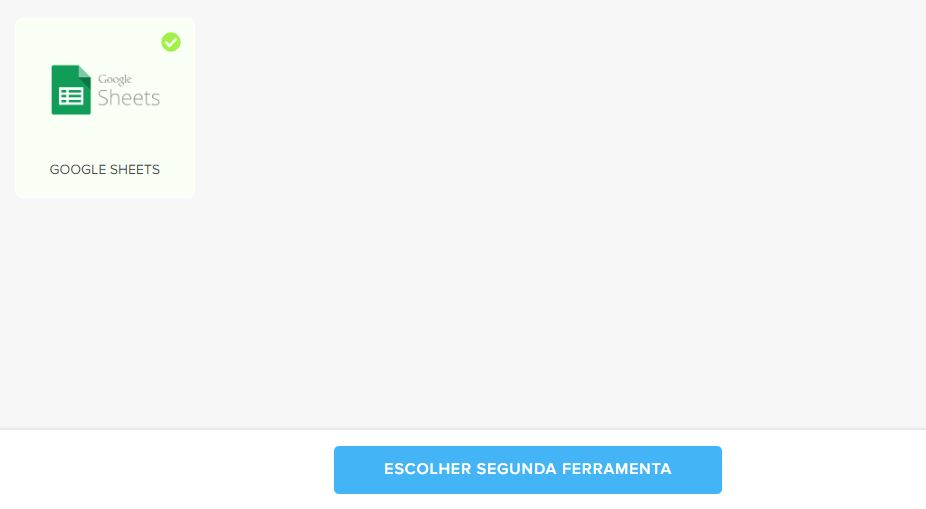
Nº4– Como segunda ferramenta, escolha a leadlovers. Afinal, a ideia é trazer os leads para a plataforma.
Nº5– Agora, basta “Plugar e continuar”.
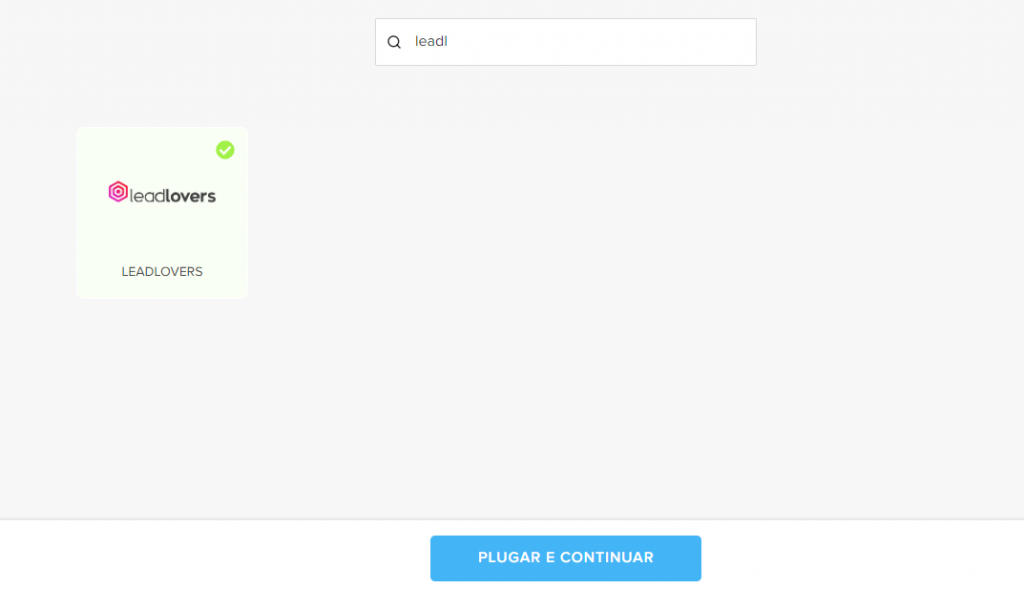
Nº6– O passo seguinte é selecionar qual automatização deseja fazer. O Pluga trará todas as opções disponíveis, então será necessário verificar se há alguma que se encaixa para o que você precisa.
No nosso caso, escolhemos: “Quando uma nova linha for criada no Google Sheets, criar/atualizar um lead na leadlovers”.
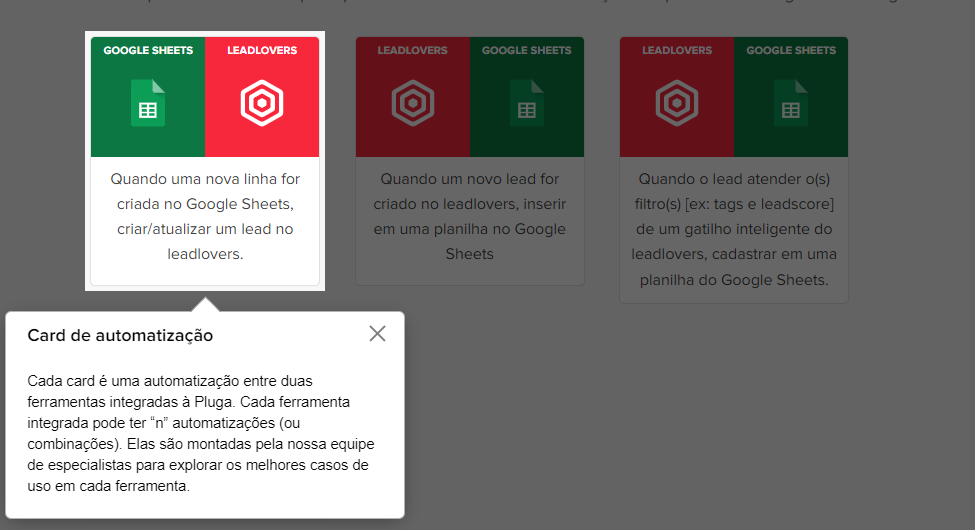
Observação: Ao longo do processo, alguns balões explicativos aparecerão. É importante que eles sejam lidos, afinal as informações que estão neles podem ser importantes para realizar a integração corretamente.
Nº7– Agora, de fato, a configuração começará. O Pluga trará uma explicação de por que fazer e como funciona a automatização escolhida.
Recomendamos que leia atentamente e quando tiver certeza que é o que deseja, clique em “Fazer essa automatização”.
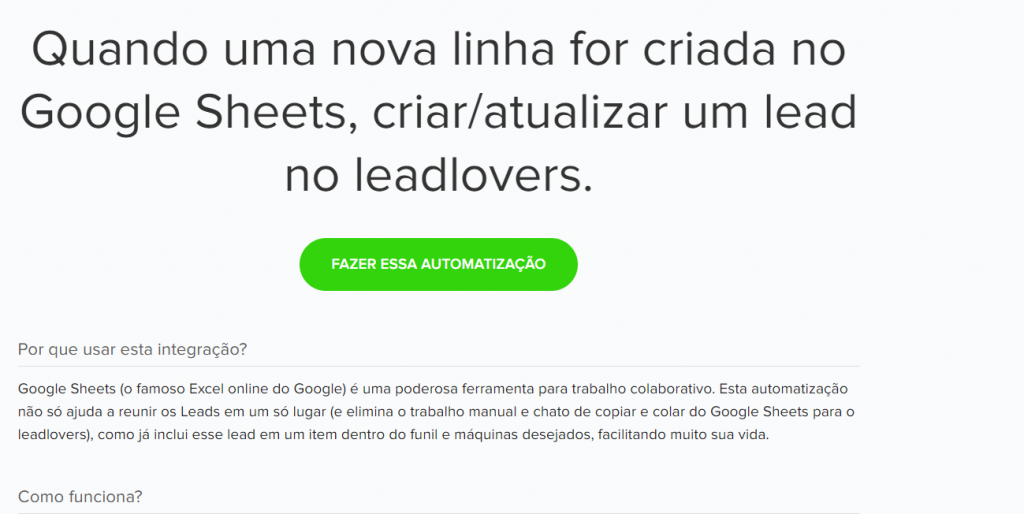
Nº8– Quando começar o processo, basta seguir o que a Pluga orienta. Nessa primeira etapa do nosso exemplo, nós tivemos que conectar a conta leadlovers e a conta do Google.
Faça também o que a plataforma solicitar e depois continue.
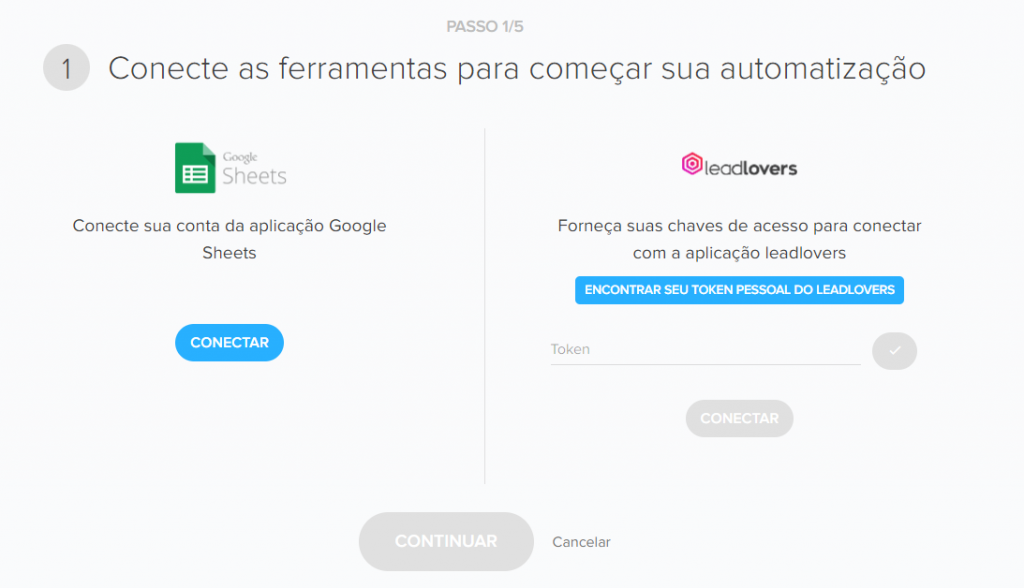
Nº9– Muitas vezes para conectar ambas as ferramentas será preciso o token da leadlovers, visto isso para simplificar o processo a pluga trouxe em tela o passo a passo de como localizar o token.
Lembrando que: Sempre que houver orientações novas, independentemente da plataforma escolhida, é de extrema importância ler atentamente para que tudo funcione corretamente. Depois, basta prosseguir.
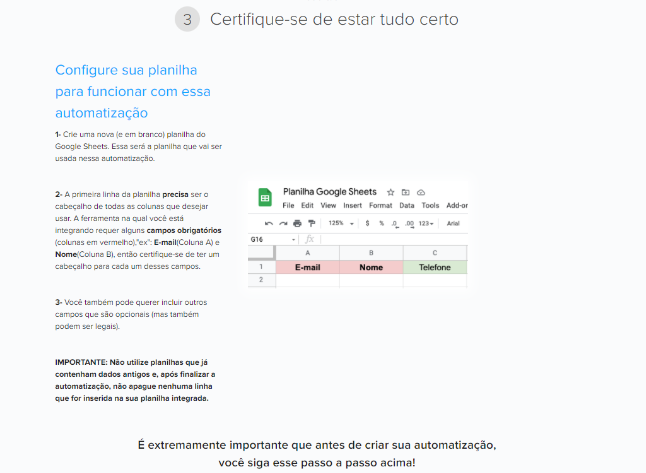
Observação: Ao clicar em “Bem-vindo(a)!” na lateral esquerda, é possível ver todo o progresso dos passos da automação e quanto falta para concluir.
Nº10– No caso da situação que criamos, foi necessário selecionar a planilha, a página e qual coluna desejamos que ativasse o gatilho (sempre que houver uma informação nova ou uma atualização na coluna indicada aqui, a ação configurada acontecerá).
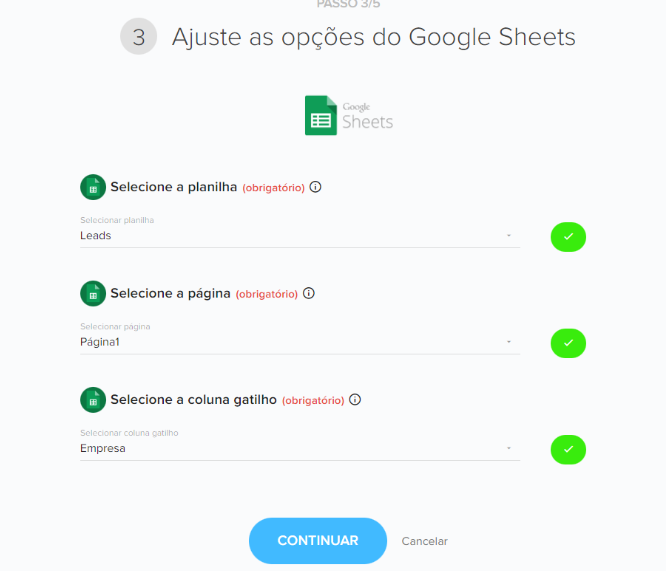
Assim que preencher tudo o que a Pluga solicitar, continue.
Nº11– Depois de vincular a planilha correta, precisamos também selecionar a Máquina, Funil e Sequência que os leads deverão ser inseridos na leadlovers.
É bastante provável que integrações com outras ferramentas também solicitem esta mesma informação.
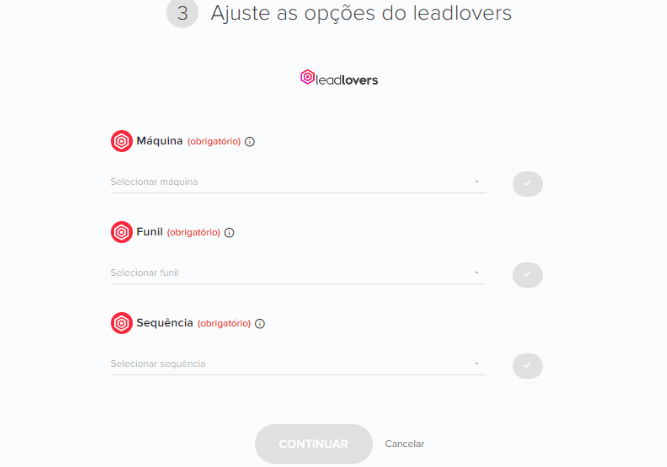
Para prosseguir, clique em “Continuar”.
Nº12– Nessa última etapa, foram vinculados os campos da leadlovers com as colunas do Google Sheets – por exemplo: “E-mail” (leadlovers) com “Endereço de E-mail” (Google Sheets) – clicando em “Inserir infos do Google Sheets”.
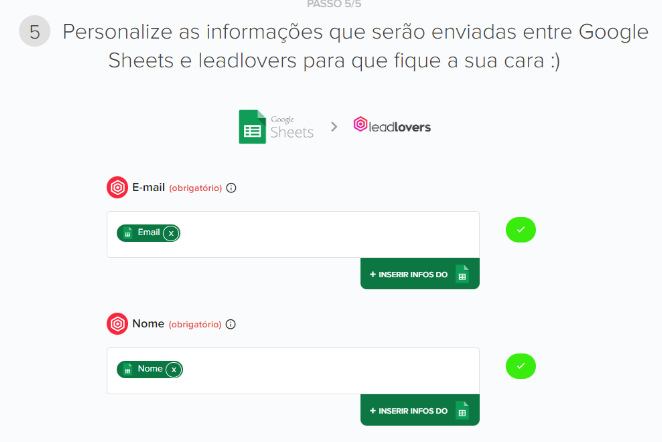
Depois que estiver tudo como desejado, role a página até a opção “Finalizar automatização”
Uma mensagem de sucesso aparecerá. Para testar se está funcionando corretamente, basta simular o evento que deverá desencadear o gatilho e verificar se o lead de leadlovers foi adicionado no sistema escolhido.
No nosso caso, por exemplo, precisaríamos preencher uma nova linha em nossa planilha com os dados do lead e conferir depois de alguns minutos se o mesmo foi adicionado na máquina desejada na leadlovers.
Suporte
Se surgir qualquer dúvida ou situação, ou se precisar de qualquer ajuda durante este procedimento, por favor, entre em contato com o nosso suporte!
Artigos Relacionados
– Como levar leads para outros sistemas pelo Pluga
–Integração Sympla e leadlovers via Pluga
–Integração Leadlovers e Google Sheets via Pluga
🏁 É isso, terminamos por aqui!
com amor ❤
equipe leadlovers™
No comment yet, add your voice below!